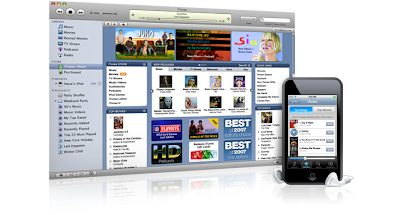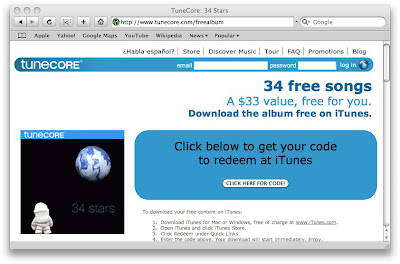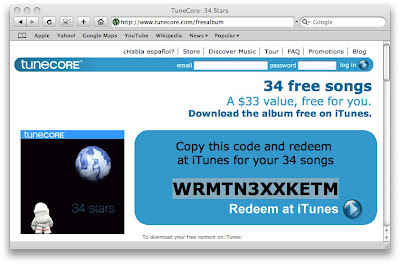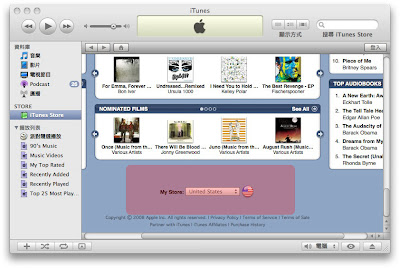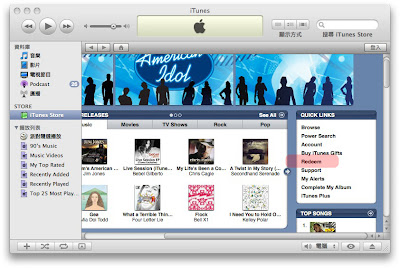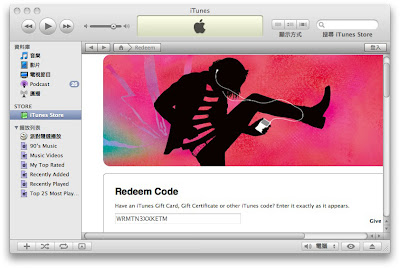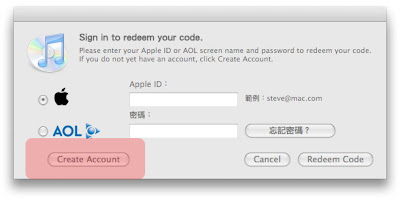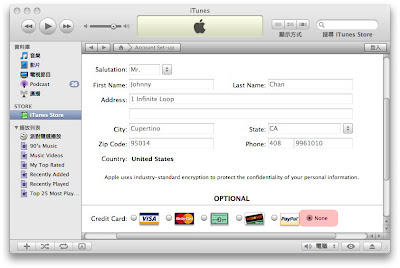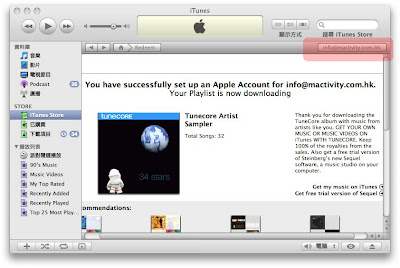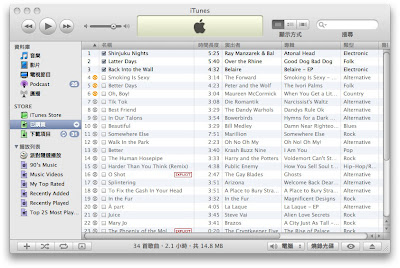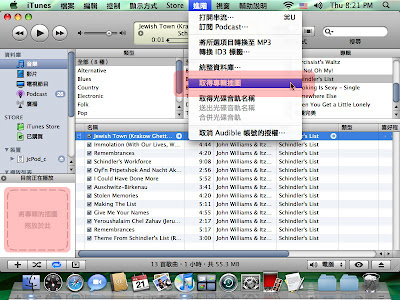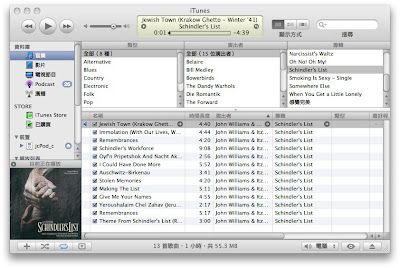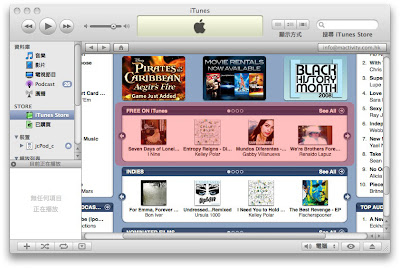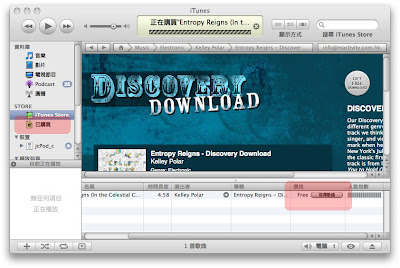買電腦不是一種好投資,因為電腦會不斷更新、改良,你的電腦由第一天開箱就不斷地貶值。
Apple 一向習慣出其不意推出新機嚇你一跳,所以 Mac 友都十分關注何時有新機推出,免得買機翌日又有新機推出,「加速」機器貶值,導致心理上的不平衡。
很多朋友上來 Mactivity 時,都要求我「預測」何時有新機推出。比方說,這一年內最多人查問的就是:「何時會有 iPhone 行貨?會是 2G 還是 3G 呢?是否由數碼窿獨家銷售?」大多數情形下,這類的「預測」跟「廢話」也是差不多,所以我習慣不多談。
若你問我 Apple 會不會推出新機,我會答「一定會」;若你問我 Apple 何時會推出新機,我會答「不知道」。我也明白買電腦不似是買棵葱,所以我也會適當地給予這些想買機的 Mac 友一些建議及心靈慰籍,就是跟據「往績」來作出推理。
這裡介紹一個由過去機種推出時間表分析入貨時機的「購買指南」給大家參考。我強調是參考,因為這類推測並非完全準確,仍是一味靠估。以昨天更新的 MacBook Pro 為例,該指南在兩三個月前就建議你「Don't Buy - Updates soon」,結果 soon 的意思原來是七八十天,跟香港政府說 soon 的定義頗為接近;而 MacBook 呢,昨天還標明是「Neutral - Mid product cycle」,但原來新機也可以在產品更新週期中段「忽然出生」。
P.S. 順帶一提,若你真的在前幾天買了「舊款」的 MacBook 或 MacBook Pro,不妨看看 Apple 的十四天價格保障對你有沒有幫助。